如何核对两个Excel表格数据,有什么小技巧?
当两个Excel表格顺序数据不同,要如何快速核对呢?在处理Excel表格的时候,都会面临表格数据核对的问题,如何核对两个Excel表格数据呢?今天给大家分享Excel两个表格数据核对的解决方法,提高办公效率。

一、高级筛选
首先选中其中一个表格数据,点击数据,选择高级筛选。
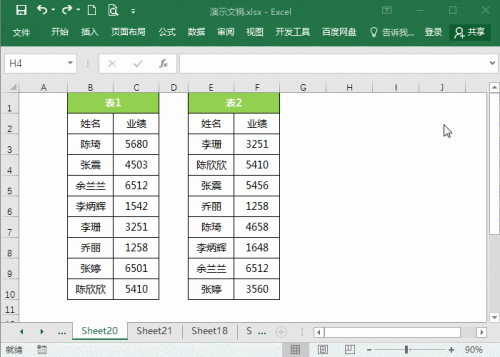
弹出来的高级筛选页面上,列表区域就是选中的数据,不需要做任何改变,在条件区域上,我们选择另一个表格数据,勾选【不重复的数据】,点击确定。
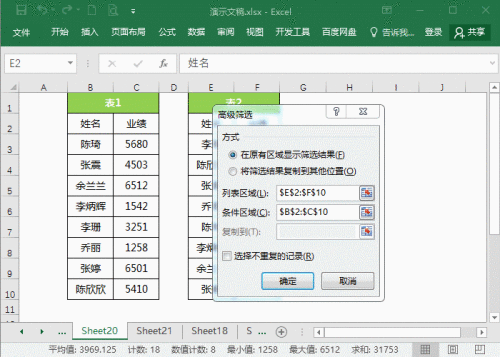
这样表格上相同的数据就会被筛选出来,将这些筛选到的数据填充上颜色进行标记。
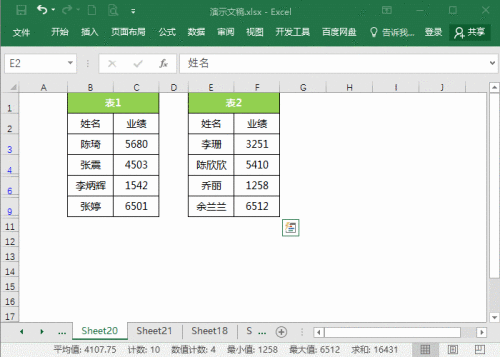
最后,点击数据-排序和筛选-清除,就可以取消高级筛选,这样表格上没有被标记颜色的单元格,就是两个表格的不同之处。
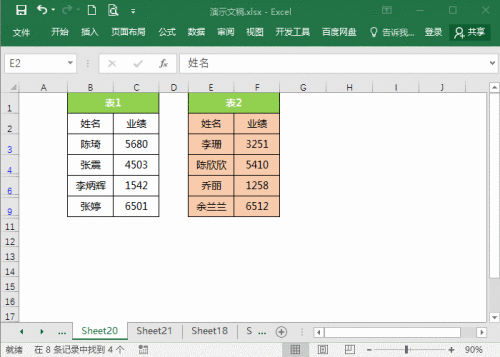
二、核对多列数字
核对多行多列的数字,我觉得最简单的方法就是利用【合并计算】。这个方法是可以自动匹配行列标号进行数据的核对
首先点击1个空白的单元格,然后点击【数据】功能组,找到【合并计算】,我们将【函数】设置为【标准偏差】,然后再讲【表1】跟【表2】添加到【合并计算】最后勾选【首行】与【最左列】然后点击确定
这样就会生成一个表格,只要结果不为0,它们就是差异数据,因为2个相同的数据计算【标准偏差】结果为0
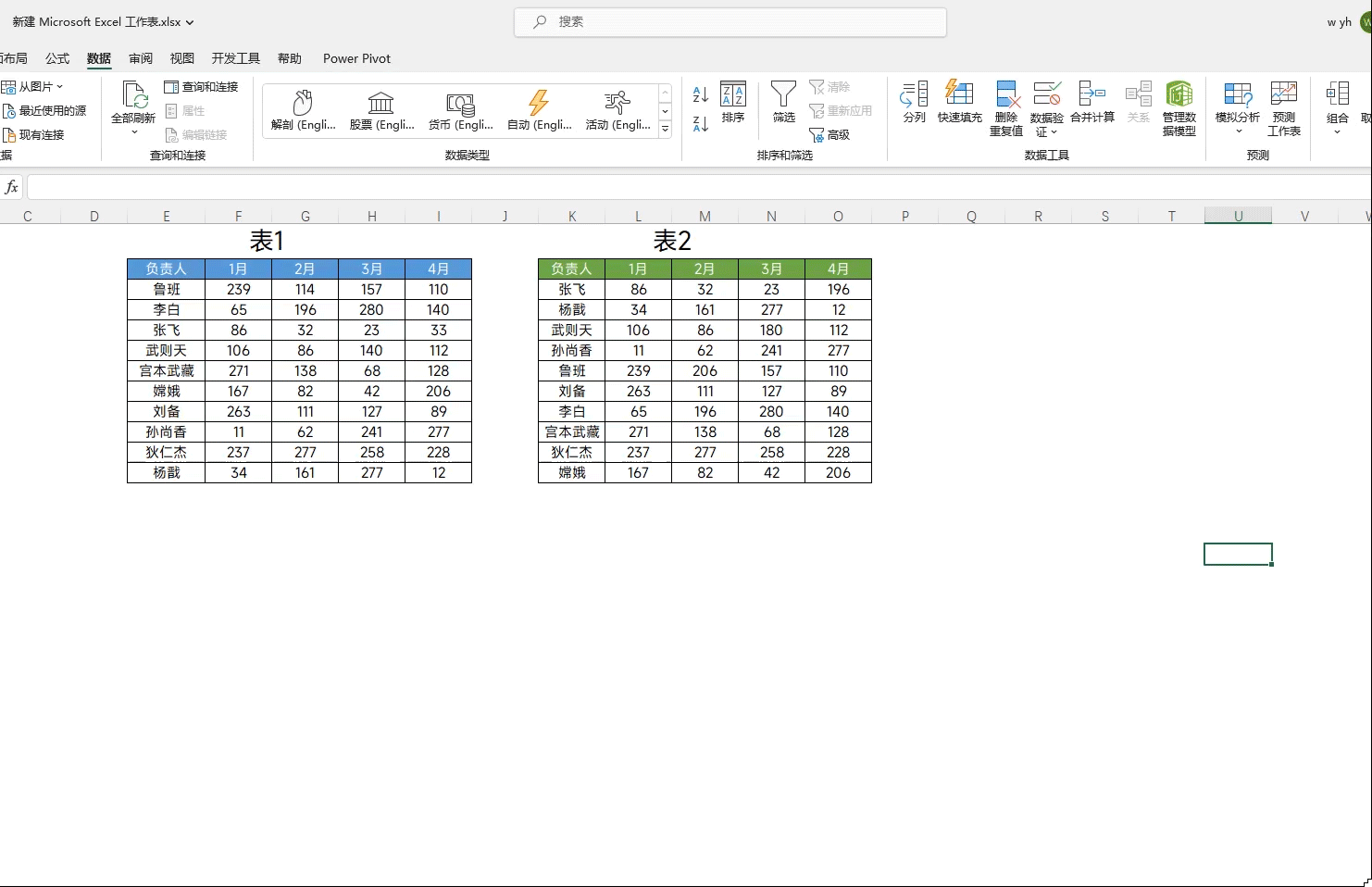
以上就是关于如何核对两个Excel表格数据,有什么小技巧?的相关介绍了,希望能够帮助到大家!







